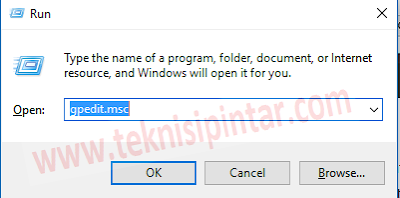Cara Mudah Flash ASUS Zenfone C Dengan Menggunakan Flashtool - Apa itu Flashtool?? Bagaimana cara menggunakannya?? Flashtool adalah software yang di pakai untuk Flash Smartphone Android Asus Zenfone C Z007/ZC451CG, Software Flashtool ini sangat membantu dan memudahkan kita menge- Flash android. Sehingga tidak perlu cari sana sini software untuk flashing.
Persiapan Cara Flash Asus Zenfone C Menggunakan FlashTool
- Download USB Drivernya setelah itu install di laptop atau PC
- Download Asus Flash Tool v1.0.0.11 setelah itu install di Laptop atau PC
- Terakhir Download Asus Zenfone C ROM
Langkah-Langkah Menjalankan Flash Asus Zenfone C (eksekusi)
- Android harus dalam keadaan mati kemudian silahkan masuk ke fastboot mode caranya dengan menekan tombol power + Vol Atas (+) sampe terlihat gambar android helm kuning
- Kemudian Sambungkanlah android yang akan di flash ke Laptop atau PC dengan menggunakan kabel data
- Selanjutnya jalankan Asus Flash Tool
- Kemudian pilih model ZC451CG, ceklis Wipe data
- Kemudian pilih Browse (yang gambar document sebelah wipe data)
- Setelah itu Pilih ROM Zenfonce C yang udah di download tadi
- Jangan lupa untuk klik Serial Numbernya ya
- Selanjutnya pilih Start and proses flashing sedang berjalan, tunggu hingga selesai
- Setelah Muncul tulisan notif Flash Image Successfully, Berarti android kamu telah berhasil di flash,, selamat :D
Demikianlah artikel tentang Cara Flash Asus Zenfone C Dengan Menggunakan Flashtoll. Semoga membantu para pembaca TeknisiPintar ^_^